IDM không thể bắt link ở trên Chrome là một lỗi bạn thường gặp trong quá trình sử dụng, tuy nhiên lại chưa biết khắc phục như thế nào. Theo dõi hướng dẫn sửa lỗi IDM không bắt link trên Chrome mà Limosa chia sẻ ngay dưới đây để lưu lại và xử lý trên thiết bị của mình nhé.

1. Nguyên nhân IDM không tự bắt link
IDM không tự bắt link được hiểu là khi đã cài đặt phiên bản IDM (là phần mềm tăng tốc download) nhưng lại không thể nào tiến hành download phần mềm bằng IDM khi tiến hành truy cập trình duyệt Chrome, Cốc Cốc, Opera, Firefox.
Lúc này bạn sẽ không tìm thấy biểu tượng hoặc là tiện ích IDM Extension For Chrome tại vị trí góc video hoặc ca nhạc như bình thường nữa. Và nguyên nhân khiến cho IDM không bắt link trên Chrome có rất nhiều nguyên nhân và cụ thể như sau:
- Phiên bản IDM của bạn hiện đã quá cũ, lâu chưa cập nhật phiên bản mới
- Bạn chưa tiến hành add on IDM Extension for Chrome hoặc là trình duyệt lướt web khác, dẫn tới lỗi Chrome không nhận IDM.
- Bạn chưa thêm trình duyệt web tại phần cài đặt cấu hình IDM
- Trình duyệt web mà bạn sử dụng đã quá cũ và không còn tương thích với tiện ích IDM của hiện tại, nên sẽ không thể thêm được tiện ích IDM vào Chrome.
Để sửa lỗi IDM không bắt link trên Chrome thì hãy cùng Limosa tham khảo cách sửa lỗi thành công 100% dưới đây nhé.
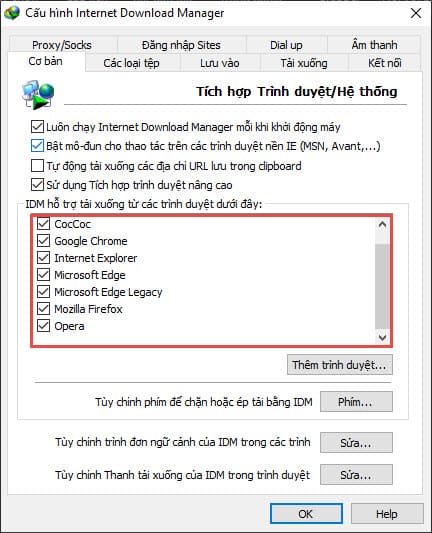
2. Cách khắc phục IDM không tự bắt link
2.1. Cập nhật phiên bản IDM mới nhất
Đầu tiên để có thể sửa lỗi idm không bắt link thì bạn hãy thử cập nhật phiên bản idm mới nhất. Nếu như bạn chưa có thì có thể tải idm miễn phí dễ dàng về để sử dụng. Hoặc bạn cũng có thể tự mình cập nhật IDM sau đó sử dụng key IDM để tiến hành kích hoạt nhé.
2.2. Cập nhật trình duyệt Web đang dùng
Nếu như bạn đang gặp lỗi IDM không bắt link trên Chrome, Firefox hay Cốc cốc mà việc tiến hành cập nhật idm mới nhất không đem lại hiệu quả thì bạn nên cập nhật trình duyệt web lên phiên bản mới nhất bằng cách như sau:
- Đối với Chrome: bạn lựa chọn biểu tượng 3 chấm, sau đó chọn Trợ giúp (Help), tiếp tục Chọn Giới thiệu về Google Chrome, chờ cho quá trình cập nhật chrome xong thì hãy tắt và khởi động lại trình duyệt.
- Còn đối với Cốc Cốc: bạn lựa chọn biểu tượng Cốc Cốc, sau đó lựa chọn Giới thiệu Cốc Cốc , hãy chờ đợi cập nhật phiên bản mới nhất của Cốc cốc rồi khởi động lại trình duyệt cốc cốc.
Như vậy là đã có thể khắc phục được lỗi IDM không tự bắt link rồi.
2.3. Thêm IDM extension for chrome
Thêm IDM Extension for Chrome chính là cách khắc phục lỗi IDM không bắt link trên Chrome hiệu quả mà bạn nên áp dụng.
Theo đó, sau khi đã cập nhật trình duyệt thì bạn nên kiểm tra xem đã thêm (add on) tiện ích IDM này vào trình duyệt lướt web của mình hay chưa. Nếu như đã thêm vào rồi thì hãy bật tiện ích IDM này lên nhé còn nếu như chưa thì bạn nên add IDM to chrome về liền nhé.
Và để thực hiện thì các bạn làm như sau:
Bước 1: Lựa chọn biểu tượng 3 chấm trên trình duyệt Chrome, sau đó lựa chọn More tools, chọn Extensions
Bước 2: Ở cửa sổ Extensions, bạn hãy kiểm tra xem đã có tiện ích IDM hay chưa
Nếu như có thì bạn hãy bật tiện ích IDM chrome này lên nhé, còn nếu như chưa có thì bạn có thể add IDM to chrome bằng cách như sau:
- Bước 1: Tiến hành vào thư mục cài đặt idm theo đường dẫn C:\Program Files (x86)\Internet Download Manager (hệ điều hành 64bit) hoặc là C:\Program Files\Internet Download Manager (với hệ điều hành 32bit ).
- Bước 2: Bạn kéo file IDMGCExt.crx vào mục tiện ích mở rộng của trình duyệt web, sau đó lựa chọn Add Extensions.
Lúc này thì kết quả thêm tiện IDM vào Chrome đã hoàn tất, giờ thì hãy xem đã sửa lỗi IDM không bắt link hay chưa nhé.
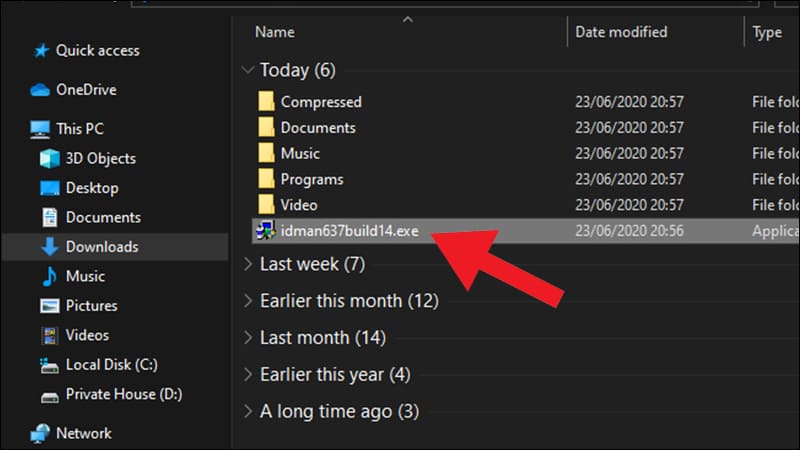
2.4. Kiểm tra trình duyệt web được thêm ở trong cài đặt IDM
Nếu như các cách trên chưa giúp bạn khắc phục IDM không bắt link trên Chrome hoặc trên trình duyệt Web thì bạn có thể làm theo hướng dẫn dưới đây nhé.
Bước 1: Hãy mở IDM, sau đó bạn lựa chọn Tùy chọn (Setting)
Bước 2: Lựa chọn mục Cơ bản (General ), ngay tại mục “Capture download from the following browsers:” hãy kiểm tra đã có trình duyệt web mà bạn đang sử dụng chưa nhé. Nếu như chưa có thì bạn chọn thêm trình duyệt (add browser…) để có thể thêm trình duyệt của bạn nhé, sau đó chọn OK để hoàn tất.
2.5. Sửa lỗi IDM không bắt link MP3, MP4
Bước 1: Bạn hãy mở IDM, sau đó lựa chọn Tùy chọn ( Setting ).
Bước 2: Lựa chọn File types (các loại tệp ), chọn tiếp Default (mặc định ), tiến hành kiểm tra xem đã có 2 định dạng MP3, MP4 chưa rồi nhấn Chọn OK là hoàn tất.
2.6. Gỡ IDM ra cài lại từ đầu IDM
Sau khi đã thực hiện các cách sửa lỗi IDM không bắt link nói trên mà vẫn chưa được thì lúc này bạn nên tiến hành gỡ IDM bằng phần mềm gỡ cài đặt là Your Uninstaller và tiến hành cài lại phần mềm IDM mới nhất này nhé. Nếu như bạn chưa có phần mềm gỡ cài đặt thì hãy download về ngay và sử dụng nhé.
Lỗi IDM không bắt link trên Chrome gây ảnh hưởng tới trải nghiệm của bạn trong quá trình sử dụng, hãy khắc phục ngay theo hướng dẫn mà Limosa đã chia sẻ nhé. Truy cập vào website Limosa.vn để biết thêm nhiều những thông tin hữu ích.

 Thời Gian Làm Việc: Thứ 2 - Chủ nhật : 8h - 20h
Thời Gian Làm Việc: Thứ 2 - Chủ nhật : 8h - 20h Hotline: 1900 2276
Hotline: 1900 2276




